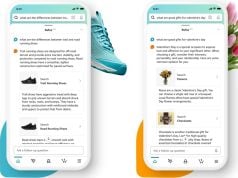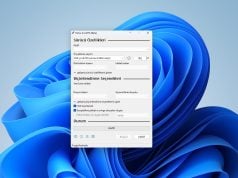Hızlı açılan bir Windows istiyorsanız kurulumu UEFI olarak gerçekleştirmelisiniz. İşte UEFI kurulum için Windows 10 USB hazırlama rehberimiz.
UEFI, yani Unified Extensible Firmware Interface, günümüz bilgisayarlarında yer alan modern BIOS diyebileceğimiz, donanımı kontrol eden yazılım oluyor. Microsoft daha önceleri Firmware için “Bellenim” kelimesini kullanıyordu. Fakat Windows 10 ile birlikte bunu “Donanım Yazılımı” olarak değiştirdiklerini görmek mümkün. Daha doğru bir tabir. Zira UEFI de tam olarak bu: bilgisayarımızın donanımını kontrol etmeye yarayan yazılım, Firmware. Peki neden UEFI’den bu kadar çok bahsediyoruz? Bunun nedeni UEFI’nin modern bilgisayarların çalışmasında oynadığı büyük rol. UEFI sayesinde sistem çok daha hızlı açılıyor, hızlı kapanıyor ve hızlı uykuya dalıp hızlı uyanıyor. Bununla da kalmıyor, sabit diskten işletim sistemi çağırmakta kullandığı yöntemler de çok daha gelişmiş. Hal böyle olunca BIOS tabanlı bir kurulum yerine UEFI kurulum yapmak daha avantajlı oluyor. Biz de bu bağlamda modern bir Windows 10 kurmak istiyorsak UEFI Windows 10 USB’si hazırlamalıyız.
UEFI’nin Avantajı Nedir?
UEFI kurulum sayesinde disklerimizi GPT olarak biçimlendirebiliyoruz. Bu da 2 TB üstü diskleri tam kapasite ile kullanmamızı mümkün kılıyor. Böyle olmasaydı, MBR bölüm tablosu kullanıyor olacaktık. MBR üzerinde kısıtlamalar mevcut. Kısacası UEFI şu an elimizdeki en gelişmiş donanım yazılımı ve işletim sistemimizi de buna göre kurmalıyız. Bunun için de USB belleğimizi UEFI olarak hazırlamakta başlıyor iş.
Gereksinimler
UEFI Windows 10 USB bellek hazırlamak ve daha sonra UEFI kurulum yapabilmek için ihtiyacımız olan şeyler şu şekilde:
- 8 GB veya üstü kapasitede bir USB bellek
- Windows 10 20H2 sürümü 5.33 GB olduğundan dolayı artık 4 GB USB bellekler yetersiz.
- Rufus yazılımı
- Windows 10 ISO dosyası. En güncel sürümü burada bulabilirsiniz.
- UEFI destekli bir PC
- Intel 3. nesil ve sonrası (2012 sonrası)
- AMD FX ve sonrası
Adım adım UEFI Windows 10 USB Hazırlama
- Öncelikle en güncel Windows 10 ISO’sunu indirin. Nihai sürümü daima burada bulabilirsiniz.
- Rufus’un son sürümünü indirin.
- USB belleği bilgisayarınıza takın ve Rufus’u çalıştırın.
- Burada indirdiğiniz Windows 10 ISO dosyasını seçin:
- ISO dosyanızı seçtikten sonra Rufus gerekli olan bütün seçenekleri otomatik olarak seçecek.
- Güncel bir bilgisayara kurulum yapıyorsanız UEFI ve GPT seçili kalmalı.
- Eğer bilgisayarınız 2012 öncesi bir model ise burada GPT yerine MBR seçmeniz gerek.
- Windows 10 2004 ile birlikte dosya boyutu 4 GB üstüne çıktığından Rufus otomatik olarak USB bellek dosya sistemini NTFS seçecek:

Windows 10 20H1 sonrası Rufus artık otomatik olarak NTFS seçecek. - Bu aşamadan sonra Başlat diyerek Windows 10 ISO dosyasını USB belleğe yazmaya başlayabilirsiniz.
- Bu işlemin USB belleğinizdeki verileri sileceğini unutmayın.
- USB belleğinizi hazırladıktan sonra Secure Boot ayarını kapamanız gerekiyor. Bunun için DEL/F2 tuşu ile BIOS’a girip Boot sekmesinden Secure Boot ayarını Disabled veya Other OS yapın. F10 veya Save & Exit > Yes ile de ayarları kaydedin:
- PC’nizi USB bellekten boot edip kuruluma başlayabilirsiniz. Boot tuşunuzu buradan öğrenebilirsiniz: Boot Menüsü Kısayol Tuşları Veritabanı
Bu aşamadan sonra yapmanız gereken bir BIOS ayarı mevcut değil. Modern sistemlerde AHCI zaten devrede olduğundan BIOS’ta böyle bir ayarı bulmaya çalışarak vakit kayebtmeyin. Zaten AHCI ayarı olan bir sisteme de UEFI değil, Legacy kurulum yapabilirsiniz ancak.
Önceki sürümler için video rehberimiz:
Bu işlemden sonra USB belleğinizi normal olarak kullanmaya devam edebilirsiniz. İçinde USB adında bir klasör açıp dosyalarınızı buna atmanız daha iyi olacaktır tabii ki.
Kurulum işlemi için de bu rehberimizden yararlanabilirsiniz: